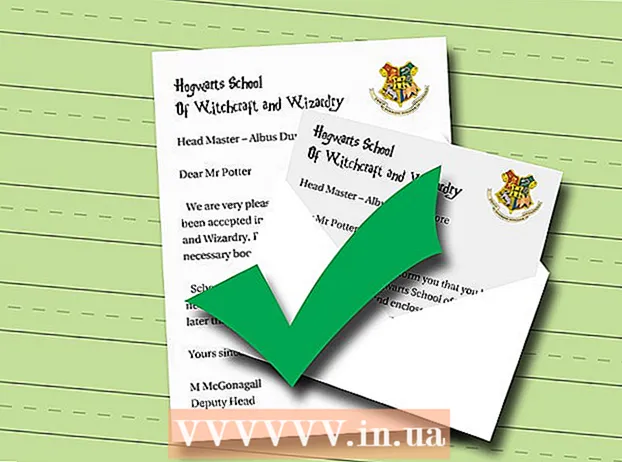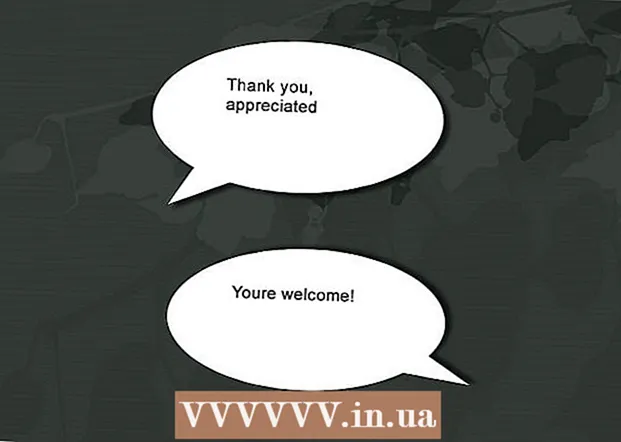Συγγραφέας:
Virginia Floyd
Ημερομηνία Δημιουργίας:
8 Αύγουστος 2021
Ημερομηνία Ενημέρωσης:
1 Ιούλιος 2024

Περιεχόμενο
- Βήματα
- Μέθοδος 1 από 4: Πώς να προσθέσετε ορθογραφικό έλεγχο στο Facebook στο Google Chrome
- Μέθοδος 2 από 4: Πώς να προσθέσετε ορθογραφικό έλεγχο Facebook στο Mozilla Firefox
- Μέθοδος 3 από 4: Πώς να προσθέσετε ορθογραφικό έλεγχο Facebook στο Safari
- Μέθοδος 4 από 4: Πώς να προσθέσετε ορθογραφικό έλεγχο Facebook στο Internet Explorer
- Συμβουλές
Πρόσφατα, το Grammar Nazi βρέθηκε παντού - συχνότερα στην απεραντοσύνη των κοινωνικών δικτύων όπως το Facebook. Αυτός είναι ο λόγος για τον οποίο είναι τόσο σημαντικό να παρακολουθείτε τι δημοσιεύετε, συμπεριλαμβανομένης της γραμματικής, της επιλογής λέξεων και, φυσικά, της ορθογραφίας, ώστε να μην εμπλακείτε στη διανομή και να μην υποβληθείτε σε μπαράζ χλευασμού. Τα περισσότερα προγράμματα περιήγησης διαθέτουν ενσωματωμένο ορθογραφικό έλεγχο για να διορθώσετε τυχόν ορθογραφικά λάθη στις καταστάσεις. Η προσθήκη του ορθογραφικού ελέγχου Facebook σε δημοφιλή προγράμματα περιήγησης απέχει μόλις λίγα βήματα.
Βήματα
Μέθοδος 1 από 4: Πώς να προσθέσετε ορθογραφικό έλεγχο στο Facebook στο Google Chrome
 1 Συνδεθείτε στον λογαριασμό σας στο Facebook. Δημιουργήστε μια νέα καρτέλα στο Google Chrome και επισκεφτείτε το Facebook μεταβαίνοντας στη διεύθυνση www.facebook.com.
1 Συνδεθείτε στον λογαριασμό σας στο Facebook. Δημιουργήστε μια νέα καρτέλα στο Google Chrome και επισκεφτείτε το Facebook μεταβαίνοντας στη διεύθυνση www.facebook.com. - Εάν δεν είστε συνδεδεμένοι αμέσως, εισαγάγετε τα στοιχεία του λογαριασμού σας στα κατάλληλα πλαίσια κειμένου και κάντε κλικ στο κουμπί Σύνδεση για να συνδεθείτε στο λογαριασμό σας.
 2 Δημοσίευση της κατάστασης. Κάντε κλικ στο πλαίσιο "Τι σκέφτεστε;" στο επάνω μέρος της σελίδας και εισαγάγετε την κατάσταση που θέλετε να δημοσιεύσετε.
2 Δημοσίευση της κατάστασης. Κάντε κλικ στο πλαίσιο "Τι σκέφτεστε;" στο επάνω μέρος της σελίδας και εισαγάγετε την κατάσταση που θέλετε να δημοσιεύσετε.  3 Ενεργοποιήστε τον ορθογραφικό έλεγχο του Google Chrome. Κάντε δεξί κλικ στο πλαίσιο κειμένου "Τι σκέφτεστε;" και στο αναπτυσσόμενο μενού, επιλέξτε την επιλογή "Επιλογές ορθογραφικού ελέγχου". Από το αναπτυσσόμενο μενού, επιλέξτε "Έλεγχος ορθογραφίας σε πεδία κειμένου" που εμφανίζεται αφού ενεργοποιήσετε το εργαλείο ορθογραφικού ελέγχου.
3 Ενεργοποιήστε τον ορθογραφικό έλεγχο του Google Chrome. Κάντε δεξί κλικ στο πλαίσιο κειμένου "Τι σκέφτεστε;" και στο αναπτυσσόμενο μενού, επιλέξτε την επιλογή "Επιλογές ορθογραφικού ελέγχου". Από το αναπτυσσόμενο μενού, επιλέξτε "Έλεγχος ορθογραφίας σε πεδία κειμένου" που εμφανίζεται αφού ενεργοποιήσετε το εργαλείο ορθογραφικού ελέγχου. - Εάν εμφανιστεί μια κόκκινη γραμμή κάτω από τη λέξη, σημαίνει ότι η λέξη ήταν ανορθόγραφη.
 4 Διορθώστε τα τυπογραφικά λάθη. Κάντε δεξί κλικ στην υπογραμμισμένη λέξη για να εμφανιστεί μια λίστα με πιθανές ορθογραφίες. Επιλέξτε μία από τις προτεινόμενες λέξεις από τη λίστα και θα αντικαταστήσει αυτήν που κάνατε λάθος.
4 Διορθώστε τα τυπογραφικά λάθη. Κάντε δεξί κλικ στην υπογραμμισμένη λέξη για να εμφανιστεί μια λίστα με πιθανές ορθογραφίες. Επιλέξτε μία από τις προτεινόμενες λέξεις από τη λίστα και θα αντικαταστήσει αυτήν που κάνατε λάθος.
Μέθοδος 2 από 4: Πώς να προσθέσετε ορθογραφικό έλεγχο Facebook στο Mozilla Firefox
 1 Συνδεθείτε στον λογαριασμό σας στο Facebook. Δημιουργήστε μια νέα καρτέλα στο Mozilla Firefox και επισκεφτείτε το Facebook μεταβαίνοντας στη διεύθυνση www.facebook.com.
1 Συνδεθείτε στον λογαριασμό σας στο Facebook. Δημιουργήστε μια νέα καρτέλα στο Mozilla Firefox και επισκεφτείτε το Facebook μεταβαίνοντας στη διεύθυνση www.facebook.com. - Εάν δεν είστε συνδεδεμένοι αμέσως, εισαγάγετε τα στοιχεία του λογαριασμού σας στα κατάλληλα πλαίσια κειμένου και κάντε κλικ στο κουμπί Σύνδεση για να συνδεθείτε στο λογαριασμό σας.
 2 Δημοσίευση της κατάστασης. Κάντε κλικ στο πλαίσιο "Τι σκέφτεστε;" στο επάνω μέρος της σελίδας και εισαγάγετε την κατάσταση που θέλετε να δημοσιεύσετε.
2 Δημοσίευση της κατάστασης. Κάντε κλικ στο πλαίσιο "Τι σκέφτεστε;" στο επάνω μέρος της σελίδας και εισαγάγετε την κατάσταση που θέλετε να δημοσιεύσετε.  3 Ενεργοποιήστε τον ορθογραφικό έλεγχο στο Mozilla Firefox. Κάντε δεξί κλικ στο πλαίσιο κειμένου "Τι σκέφτεστε;" και στο αναπτυσσόμενο μενού επιλέξτε την επιλογή "Έλεγχος ορθογραφίας". Εάν ο ορθογραφικός έλεγχος είναι ήδη ενεργός, θα υπάρχει ένα σημάδι ελέγχου δίπλα σε αυτό το στοιχείο.
3 Ενεργοποιήστε τον ορθογραφικό έλεγχο στο Mozilla Firefox. Κάντε δεξί κλικ στο πλαίσιο κειμένου "Τι σκέφτεστε;" και στο αναπτυσσόμενο μενού επιλέξτε την επιλογή "Έλεγχος ορθογραφίας". Εάν ο ορθογραφικός έλεγχος είναι ήδη ενεργός, θα υπάρχει ένα σημάδι ελέγχου δίπλα σε αυτό το στοιχείο. - Εάν εμφανιστεί μια κόκκινη γραμμή κάτω από τη λέξη, σημαίνει ότι η λέξη ήταν ανορθόγραφη.
 4 Διορθώστε τα τυπογραφικά λάθη. Κάντε δεξί κλικ στην υπογραμμισμένη λέξη για να εμφανιστεί μια λίστα με πιθανές ορθογραφίες. Επιλέξτε μία από τις προτεινόμενες λέξεις από τη λίστα και θα αντικαταστήσει αυτήν που κάνατε λάθος.
4 Διορθώστε τα τυπογραφικά λάθη. Κάντε δεξί κλικ στην υπογραμμισμένη λέξη για να εμφανιστεί μια λίστα με πιθανές ορθογραφίες. Επιλέξτε μία από τις προτεινόμενες λέξεις από τη λίστα και θα αντικαταστήσει αυτήν που κάνατε λάθος.
Μέθοδος 3 από 4: Πώς να προσθέσετε ορθογραφικό έλεγχο Facebook στο Safari
 1 Συνδεθείτε στον λογαριασμό σας στο Facebook. Δημιουργήστε μια νέα καρτέλα στο Safari και επισκεφτείτε το Facebook μεταβαίνοντας στη διεύθυνση www.facebook.com.
1 Συνδεθείτε στον λογαριασμό σας στο Facebook. Δημιουργήστε μια νέα καρτέλα στο Safari και επισκεφτείτε το Facebook μεταβαίνοντας στη διεύθυνση www.facebook.com. - Εάν δεν είστε συνδεδεμένοι αμέσως, εισαγάγετε τα στοιχεία του λογαριασμού σας στα κατάλληλα πλαίσια κειμένου και κάντε κλικ στο κουμπί Σύνδεση για να συνδεθείτε στο λογαριασμό σας.
 2 Δημοσίευση της κατάστασης. Κάντε κλικ στο πλαίσιο "Τι σκέφτεστε;" στο επάνω μέρος της σελίδας και εισαγάγετε την κατάσταση που θέλετε να δημοσιεύσετε.
2 Δημοσίευση της κατάστασης. Κάντε κλικ στο πλαίσιο "Τι σκέφτεστε;" στο επάνω μέρος της σελίδας και εισαγάγετε την κατάσταση που θέλετε να δημοσιεύσετε.  3 Ενεργοποιήστε τον ορθογραφικό έλεγχο στο Safari. Κάντε δεξί κλικ στο πλαίσιο κειμένου "Τι σκέφτεστε;" και επιλέξτε "Ορθογραφία και γραμματική" από το αναπτυσσόμενο μενού. Επιλέξτε Έλεγχος ορθογραφίας καθώς πληκτρολογείτε από το μενού περιβάλλοντος για να ενεργοποιήσετε τον ενσωματωμένο ορθογραφικό έλεγχο του Safari.
3 Ενεργοποιήστε τον ορθογραφικό έλεγχο στο Safari. Κάντε δεξί κλικ στο πλαίσιο κειμένου "Τι σκέφτεστε;" και επιλέξτε "Ορθογραφία και γραμματική" από το αναπτυσσόμενο μενού. Επιλέξτε Έλεγχος ορθογραφίας καθώς πληκτρολογείτε από το μενού περιβάλλοντος για να ενεργοποιήσετε τον ενσωματωμένο ορθογραφικό έλεγχο του Safari. - Εάν εμφανιστεί μια κόκκινη γραμμή κάτω από τη λέξη, σημαίνει ότι η λέξη ήταν ανορθόγραφη.
 4 Διορθώστε τα τυπογραφικά λάθη. Κάντε δεξί κλικ στην υπογραμμισμένη λέξη για να εμφανιστεί μια λίστα με πιθανές ορθογραφίες. Επιλέξτε μία από τις προτεινόμενες λέξεις από τη λίστα και θα αντικαταστήσει αυτήν που κάνατε λάθος.
4 Διορθώστε τα τυπογραφικά λάθη. Κάντε δεξί κλικ στην υπογραμμισμένη λέξη για να εμφανιστεί μια λίστα με πιθανές ορθογραφίες. Επιλέξτε μία από τις προτεινόμενες λέξεις από τη λίστα και θα αντικαταστήσει αυτήν που κάνατε λάθος.
Μέθοδος 4 από 4: Πώς να προσθέσετε ορθογραφικό έλεγχο Facebook στο Internet Explorer
 1 Συνδεθείτε στον λογαριασμό σας στο Facebook. Δημιουργήστε μια νέα καρτέλα στον Internet Explorer και επισκεφτείτε το Facebook μεταβαίνοντας στη διεύθυνση www.facebook.com.
1 Συνδεθείτε στον λογαριασμό σας στο Facebook. Δημιουργήστε μια νέα καρτέλα στον Internet Explorer και επισκεφτείτε το Facebook μεταβαίνοντας στη διεύθυνση www.facebook.com. - Εάν δεν είστε συνδεδεμένοι αμέσως, εισαγάγετε τα στοιχεία του λογαριασμού σας στα κατάλληλα πλαίσια κειμένου και κάντε κλικ στο κουμπί Σύνδεση για να συνδεθείτε στο λογαριασμό σας.
 2 Δημοσίευση της κατάστασης. Κάντε κλικ στο πλαίσιο "Τι σκέφτεστε;" στο επάνω μέρος της σελίδας και εισαγάγετε την κατάσταση που θέλετε να δημοσιεύσετε.
2 Δημοσίευση της κατάστασης. Κάντε κλικ στο πλαίσιο "Τι σκέφτεστε;" στο επάνω μέρος της σελίδας και εισαγάγετε την κατάσταση που θέλετε να δημοσιεύσετε.  3 Ενεργοποιήστε τον ορθογραφικό έλεγχο στο Safari. Κάντε δεξί κλικ στο πλαίσιο κειμένου "Τι σκέφτεστε;" και στο αναπτυσσόμενο μενού επιλέξτε "Διαχείριση γλώσσας". Στο παράθυρο που ανοίγει, επιλέξτε τη γλώσσα που προτιμάτε για να ενεργοποιήσετε τον ενσωματωμένο ορθογραφικό έλεγχο του Internet Explorer.
3 Ενεργοποιήστε τον ορθογραφικό έλεγχο στο Safari. Κάντε δεξί κλικ στο πλαίσιο κειμένου "Τι σκέφτεστε;" και στο αναπτυσσόμενο μενού επιλέξτε "Διαχείριση γλώσσας". Στο παράθυρο που ανοίγει, επιλέξτε τη γλώσσα που προτιμάτε για να ενεργοποιήσετε τον ενσωματωμένο ορθογραφικό έλεγχο του Internet Explorer. - Για πιο ακριβή ορθογραφικό έλεγχο, επιλέξτε "Ρωσικά" από τη λίστα των διαθέσιμων γλωσσών.
- Εάν εμφανιστεί μια κόκκινη γραμμή κάτω από τη λέξη, σημαίνει ότι η λέξη ήταν ανορθόγραφη.
 4 Διορθώστε τα τυπογραφικά λάθη. Κάντε δεξί κλικ στην υπογραμμισμένη λέξη για να εμφανιστεί μια λίστα με πιθανές ορθογραφίες. Επιλέξτε μία από τις προτεινόμενες λέξεις από τη λίστα και θα αντικαταστήσει αυτήν που κάνατε λάθος.
4 Διορθώστε τα τυπογραφικά λάθη. Κάντε δεξί κλικ στην υπογραμμισμένη λέξη για να εμφανιστεί μια λίστα με πιθανές ορθογραφίες. Επιλέξτε μία από τις προτεινόμενες λέξεις από τη λίστα και θα αντικαταστήσει αυτήν που κάνατε λάθος.
Συμβουλές
- Οι ορθογραφικοί έλεγχοι υποστηρίζουν όχι μόνο τα ρωσικά, αλλά και άλλες γλώσσες.
- Ποιες γλώσσες υποστηρίζει το πρόγραμμα περιήγησης θα καθορίσει επίσης ποιες λέξεις θα ελέγξει αυτόματα ο ορθογραφικός έλεγχος.